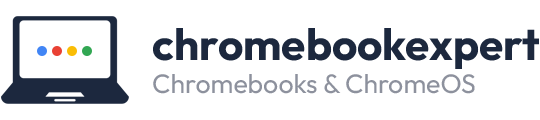Chromebooks staan bekend om hun snelle prestaties en eenvoudige gebruik. Google Chrome is de standaardbrowser, maar er zijn ook andere krachtige browsers die op een Chromebook kunnen worden geïnstalleerd. Dit biedt gebruikers meer keuzevrijheid en mogelijkheden.
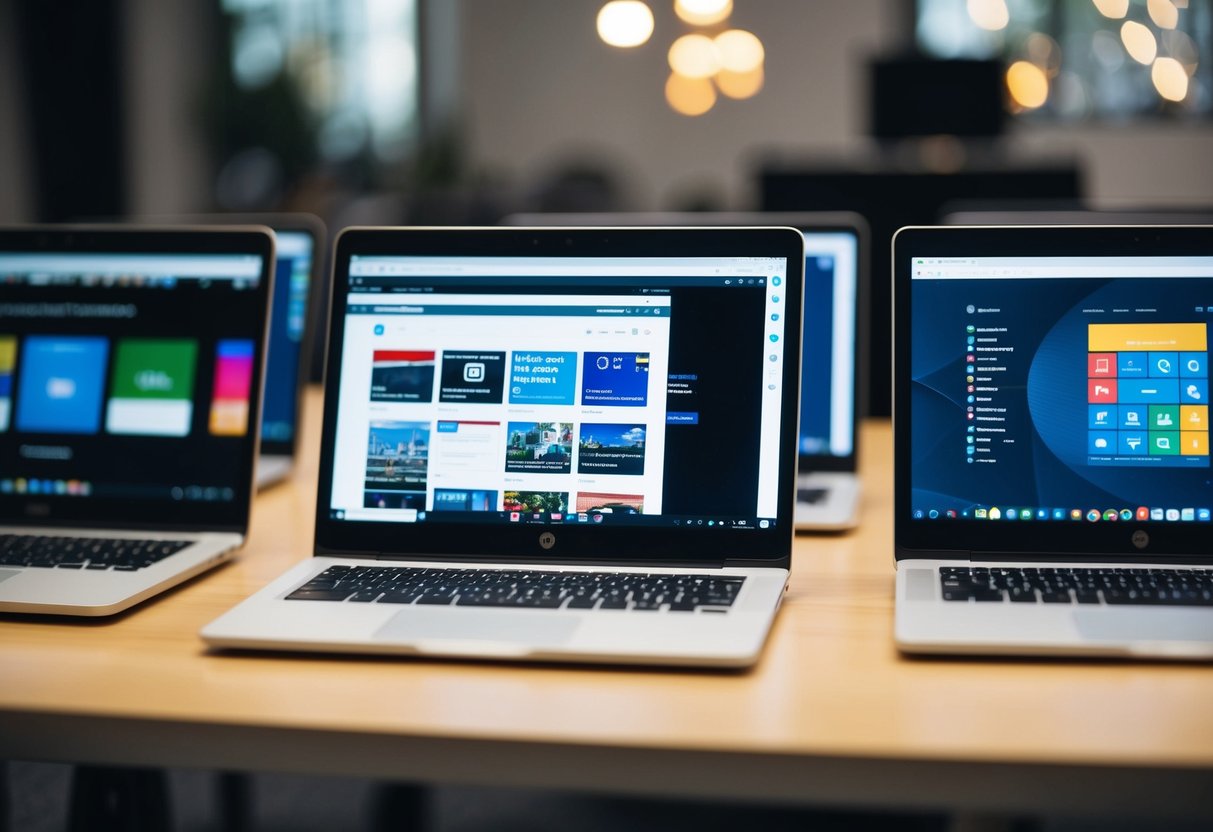
Mozilla Firefox is een populaire optie door zijn ingebouwde privacybescherming. Daarnaast zijn Yandex.Browser en Microsoft Edge ook goede keuzes voor wie op zoek is naar alternatieven. Elk van deze browsers heeft unieke functies die gebruikers kunnen aanspreken.
Het installeren van nieuwe browsers op een Chromebook kan een wereld van verschil maken voor je dagelijkse internetgebruik. Of je nu extra beveiligingsfuncties wilt of gewoon iets anders wilt proberen, er zijn meer dan genoeg opties beschikbaar om uit te kiezen.
Het kiezen van een browser voor je Chromebook
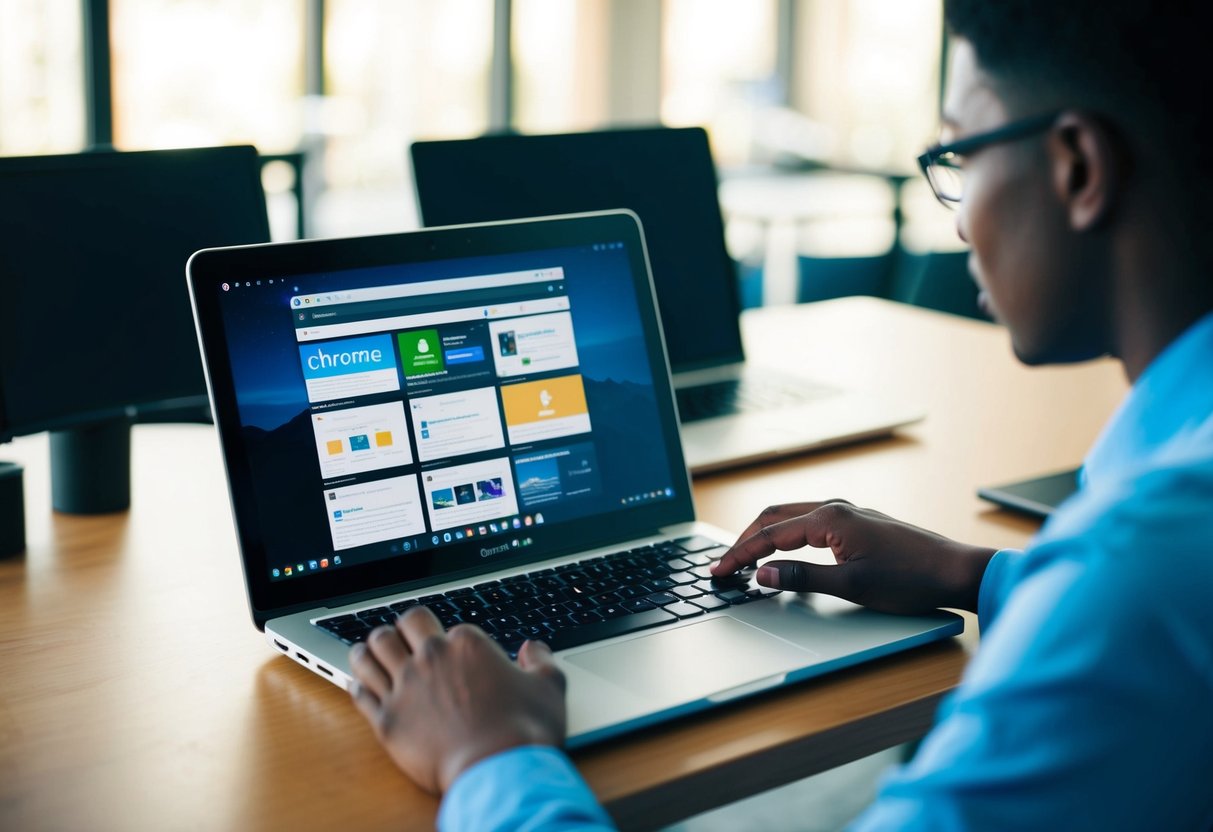
Het kiezen van een browser voor je Chromebook gaat vaak om snelheid, gebruiksgemak en privacy. Verschillende browsers bieden unieke functies, dus het is belangrijk om te weten wat jouw voorkeuren zijn.
Chromium-gebaseerde browsers
Chromium-gebaseerde browsers zoals Google Chrome, Brave, Vivaldi, en Opera zijn erg populair op Chromebooks. Deze browsers bieden snelle prestaties en veel extensies via de Chrome Web Store.
Google Chrome, de standaardbrowser voor Chrome OS, staat bekend om zijn snelle updates en integratie met Google-diensten.
Een interessante keuze zou Brave kunnen zijn, met ingebouwde ad-blockers en bescherming tegen tracking. Vivaldi daarentegen biedt uitgebreide aanpassingsmogelijkheden, waarmee gebruikers de lay-out en functionaliteit van hun browser kunnen afstemmen.
Privacy en beveiliging
Voor gebruikers die waarde hechten aan privacy, is Firefox een sterke keuze omdat het bekend staat om zijn strikte privacyfuncties. Het installeren van Firefox gaat eenvoudig via de Play Store. Deze browser wordt standaard geleverd met een privémodus en ondersteund door een robuust beveiligingssysteem.
Tor Browser is ook een optie voor degenen die anonimiteit belangrijk vinden. Houd er wel rekening mee dat deze browser mogelijk niet direct beschikbaar is in de Play Store en dat je mogelijk een Linux-appinstallatie moet uitvoeren. Gebruik van een VPN-service kan ook de privacy verbeteren, ongeacht welke browser je kiest.
Browser ervaring op maat
Een belangrijke factor bij het kiezen van een browser is de aanpasbaarheid, zoals te zien bij Opera en Vivaldi, die allebei verschillende aanpassingsopties bieden. Gebruikers kunnen profiteren van add-ons en extensies om hun browserervaring beter af te stemmen op hun behoeften.
Het gebruik van een password manager of datacompressietools kan de functionaliteit verbeteren. Het beheren van je browsegeschiedenis en het gebruik van ad-blockers draagt bij aan een persoonlijkere en minder afleidende online ervaring.
Deze kleine aanpassingen kunnen aanzienlijk bijdragen aan wat een gebruiker van zijn Chromebook wil.
Linux en Android alternatieven op Chrome OS
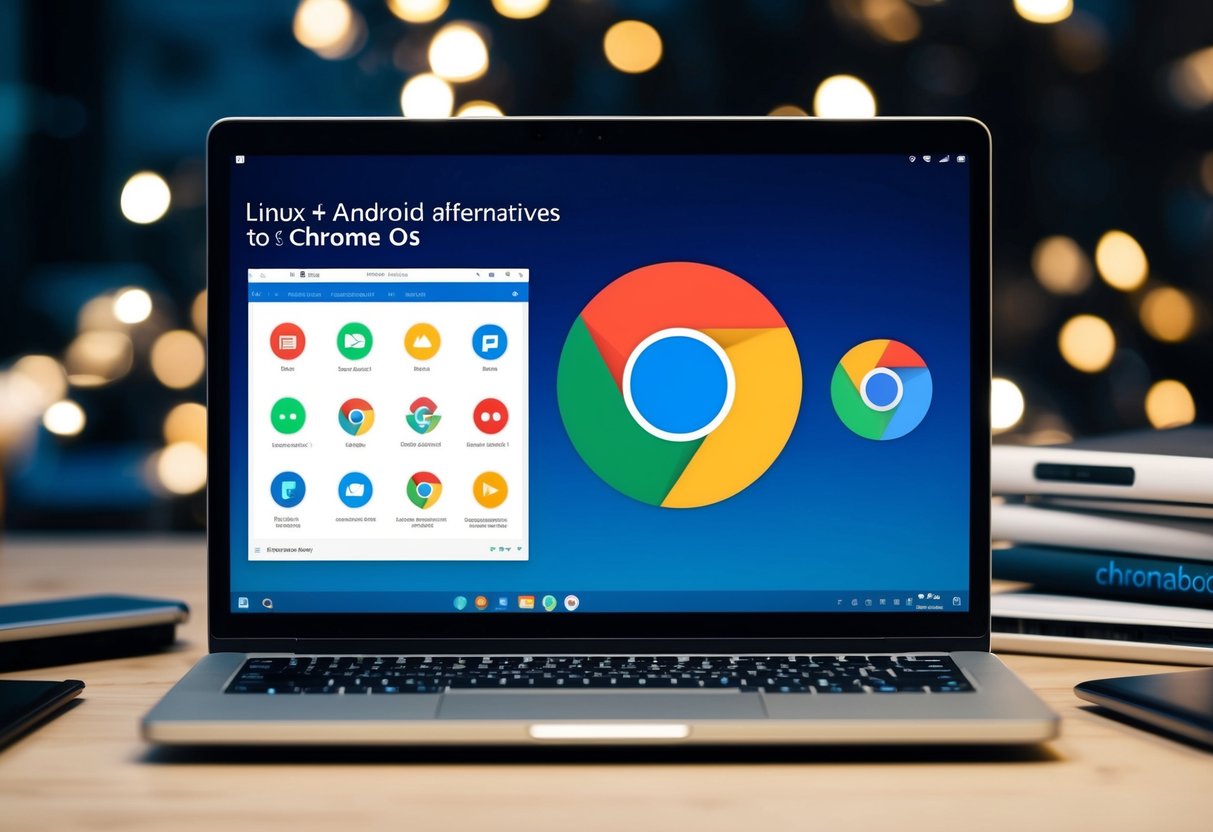
Voor gebruikers die meer willen halen uit hun Chromebook, zijn er zowel Linux als Android alternatieven beschikbaar. Linux apps bieden desktop-achtige functies, terwijl Android browsers handig zijn voor mobiel gebruik.
Linux apps op Chromebooks
Chromebooks kunnen Linux-apps draaien, waardoor gebruikers toegang krijgen tot een breder scala aan opties zoals Mozilla Firefox of andere open-source browsers. Om deze Linux-functionaliteit te benutten, moeten gebruikers de Linux (Beta)-functie op hun Chromebook inschakelen.
Het gebruik van de command line is soms nodig om Linux-apps te installeren. Zodra dit is ingesteld, kunnen gebruikers moderne browsers installeren die normaal gesproken niet beschikbaar zijn via de standaard app stores.
Linux-tools bieden vaak betere prestaties en meer mogelijkheden, ideaal voor degenen die traditionele desktop-ervaringen willen.
Android browsers als alternatieven
Voor hen die de voorkeur geven aan lichtgewicht en snel browsen, zijn Android browsers een goed alternatief. Deze browsers zijn eenvoudig te vinden en te installeren via de Google Play Store.
Denk hierbij aan opties zoals Microsoft Edge en Firefox voor Chromebook, die speciaal zijn aangepast voor kleinere schermen en Touch UI.
Hoewel Android-browsers meestal zijn ontworpen voor smartphones en tablets, functioneren ze ook slim op Chromebooks. Sommige bieden zelfs functies zoals een gratis VPN voor extra privacy.
Hoewel niet specifiek voor desktopgebruik, kunnen deze apps toch een nuttige aanvulling zijn op de bestaande browseropties van Chrome OS.
Veelgestelde Vragen
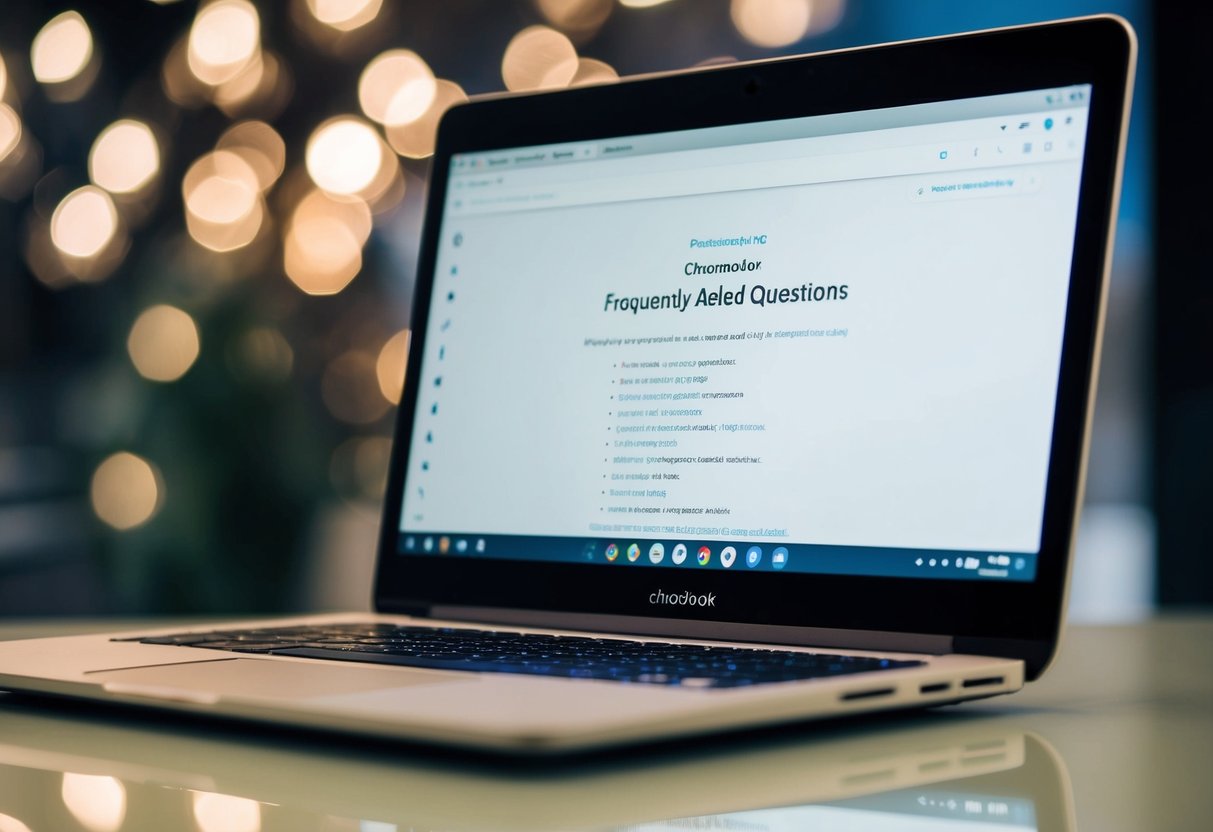
Chromebooks zijn ontworpen met de focus op snelheid en eenvoud. Dit roept vragen op over welke browsers het beste presteren, hoe alternatieve browsers kunnen worden geïnstalleerd, en hoe goed Chromebooks samenwerken met Linux.
Welke browsers werken het beste op een Chromebook?
Chrome is de standaard en vaak de beste optie op een Chromebook. Andere populaire browsers zoals Firefox en Brave kunnen werken, maar vragen wat extra stappen voor installatie.
Hoe kan ik Firefox installeren op een Chromebook?
Firefox kan worden geïnstalleerd door de Linux-modus (Crostini) op je Chromebook in te schakelen en de Linux-versie van Firefox te downloaden en installeren.
Is het mogelijk om Brave Browser te gebruiken op een Chromebook?
Ja, gebruikers kunnen Brave Browser installeren via Linux-applicaties. Dit betekent dat ze eerst de Linux-omgeving moeten inschakelen, zoals bij Firefox.
Kan Google Chrome vervangen worden door een andere browser op een Chromebook?
Google Chrome is diep geïntegreerd in het Chrome OS, dus het volledig vervangen is ingewikkeld. Wel kun je alternatieve browsers gebruiken naast Chrome.
Werkt Linux goed samen met Chromebooks voor alternatieve browsers?
Linux biedt meer flexibiliteit en maakt het eenvoudiger om diverse browsers naast Chrome te gebruiken. Het biedt toegang tot een breder scala aan software-aanpassingen.
Hoe installeer je een andere browser op een Chromebook?
Eerst moet je de Linux-functie inschakelen. Daarna kun je browsers downloaden via Linux-commando’s in de terminal van het Chromebook.